Разборка Amilo Mini Ui 3520
Преамбула:
Сразу после того, как вытащил из коробки Mini — «зачесались» руки нарастить оперативную память, ибо 1Gb «из коробки» не совсем достаточно для моих нужд (привык к минимуму в 2Gb), да и чтобы лишний раз не «пилить» жесткий диск (который и так не особо быстрый). Да и просто хотелось посмотреть до чего дошел «прогресс».
Амбула:
Разбираем (и соответственно собираем) Amilo Mini Ui 3520.
Никаких пломб и защитных наклеек на пути нет — так что можно не волноваться о гарантии (при условии, что вы все будете делать аккуратно и не применять при разборе топоры, кувалды и кулаки для «подгонки не влезающих деталей») — всегда все можно будет вернуть на место.
Внимание! Я не несу никакой ответственности за порчу вашего оборудования, нервов, вашей жизни и т.д. и т.п.! Если вы не уверены в своих силах (боитесь, трясутся руки, «с бодуна», только-что с «попойки» и т.д.) — не разбирайте ваш компьютер! Вы все делаете на свой страх и риск, никакие претензии не принимаются — во всем будете виноваты только вы сами!
Нам понадобятся:
- Растущие из правильного места руки, желание и уверенность в себе;
- Крестовая и плоская отвертки (часовые);
- Пластиковая карта (в моем случае — жена (огромное ей спасибо за терпение) пожертвовала дисконтную карту бутика, который от скидок в итоге отказался — кризис);
- Коврик для мыши или блокнот размером с ноут;
- Достаточно свободного места на рабочем столе для монтажных работ;
- 30 минут свободного времени;
- Пиво (по желанию).
Приступим.
Если у вас была надета декоративная панель на верхнюю крышку — снимите ее, иначе Mini кувыркнется в самый неподходящий момент (она просто перевесит).

Amilo Mini Ui (Декоративная панель)
Обязательно вытаскиваем заглушку ExpressCard, иначе при снятии материнской платы свернете разъем.

Amilo Mini Ui (Заглушка ExpressCard)
Снимаем аккумулятор и отвинчиваем винт, который фиксирует крышку отсека HDD (отмечен красной стрелкой).

Amilo Mini Ui 3520 (Винт крышки отсека HDD)
Открываем отсек.

Amilo Mini Ui 3520 (Отсек HDD)
Подцепляем HDD кредиткой за край, который ближе к краю корпуса, поднимаем и переворачиваем на корпус Mini.

Amilo Mini Ui (Извлечение HDD)
Вывинчиваем 12 белых и 3 черных винта на дне Mini (отмечены красными стрелками). В моем случае, не все винты вышли вслед за отверткой — ничего страшного.

Amilo Mini Ui (Винты на дне корпуса)
Аккуратно отводим влево верхнюю и нижнюю стороны защелки разъема (показаны красными стрелками) и, потянув HDD влево, извлекаем шлейф из разъема.

Amilo Mini Ui (Снятие шлейфа HDD)
Переворачиваем Mini, открываем дисплей на всю. Отверткой нажимаем крайнюю правую защелку клавиатуры в сторону дисплея (она находится над клавишами «F12» и «Num»), не отпуская защелку аккуратно, без усилий подцепляем клавишу «Delete» кредиткой и тянем всю клавиатуру вверх. Приподняв правый край, подхватываем его отверткой и подсовываем под клавиатуру кредитку.

Amilo Mini Ui (Правая защелка клавиатуры)
Приподняв клавиатуру, отжимаем центральную и крайнюю левую защелки. Верх клавиатуры поднимится.

Amilo Mini Ui (Центральная и левая защелки клавиатуры)
Переворачиваем клавиатурув сторону от дисплея.
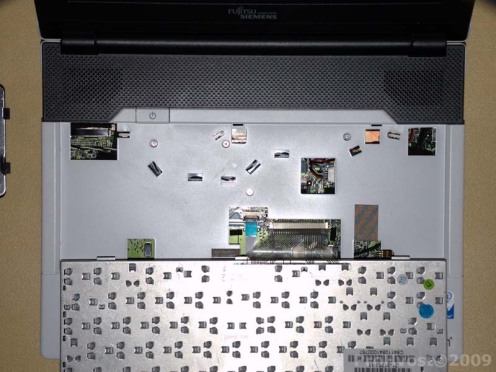
Amilo Mini Ui (Снятие клавиатуры)
Аккуратно отводим вниз левую и правую сторону защелки разъема (показаны красными стрелками) и, потянув клавиатуру вниз, извлекаем шлейф из разъема.

Amilo Mini Ui (Снятие шлейфа клавиатуры)
Отвинчиваем 4 белых винта (указаны красными стрелками).

Amilo Mini Ui (Винты под клавиатурой)
Аккуратно, плоской отверткой, со стороны указаной красной стрелкой, поднимаем вверх (!) фиксатор шлейфа тачпада. Так же аккуратно, вытаскиваем шлейф динамиков в сторону, указанную стрелкой.

Amilo Mini Ui (Шлейфы тачпада и динамиков)
Теперь располавиниваем корпус Mini, поднимая с легким усилием верхнюю половину корпуса, которая держится на защелках. Верхняя часть корпуса, которая находится под дисплеем, будет немного «сопротивляться» — приложите немного усилий. 😉

Amilo Mini Ui (Трепанация корпуса)
Снимаем шлейф кнопки питания на плате, подняв защелку вверх (так же, как и шлейф тачпада). Отвинчиваем два последних винта (верхний находится под проводами антены Wi-Fi, и помимо платы держит заземление матрицы дисплея).

Amilo Mini Ui (Крепеж материнской платы и шлейф кнопки питания)
Теперь, аккуратно отжимая наружу корпус в месте расположения VGA разъема, приподнимаем верхний край материнской платы. Так же отжимая корпус поднимаем противоположный край (верхний). Потягивая материнскую плату в сторону дисплея, освобождаем разъемы наушников и микрофона из корпуса.
Кладем ноут на дисплей, сверху кладем коврик или блокнот (дабы не повредить матрицу) и переворачиваем материнскую плату на дисплей (иначе не перевернете — провода не дадут).

Amilo Mini Ui (Обратная сторона луны, т.е. материнской платы)
Собирается все в обратном порядке, внимательно вставляя и фиксируя все шлейфы.
